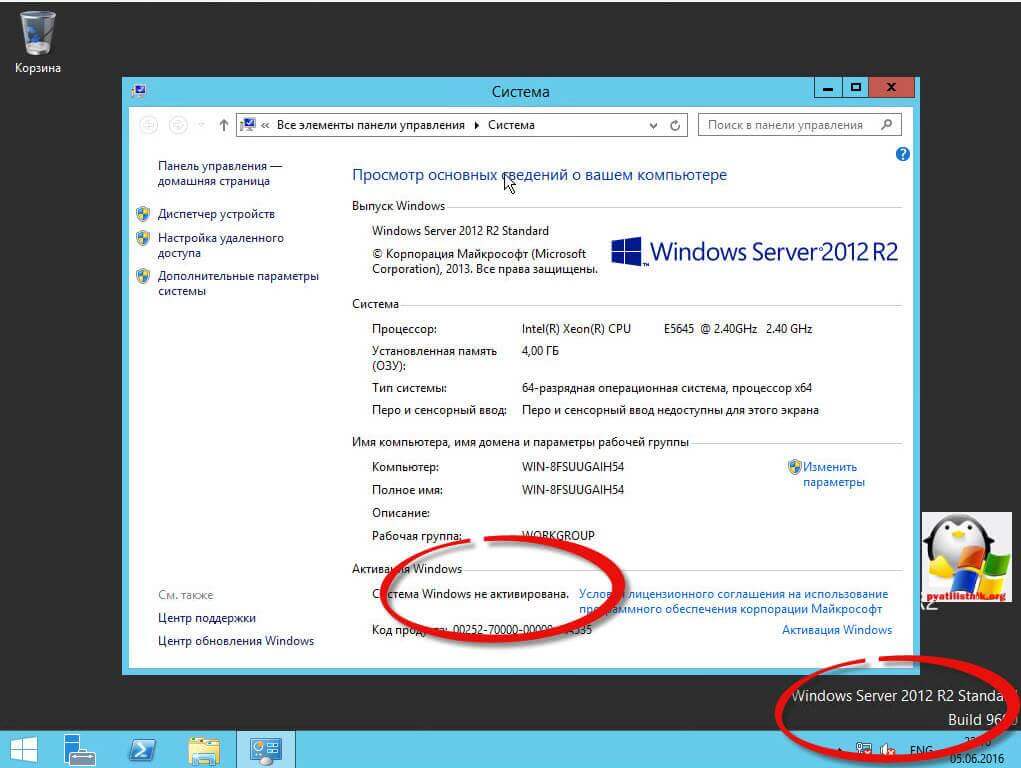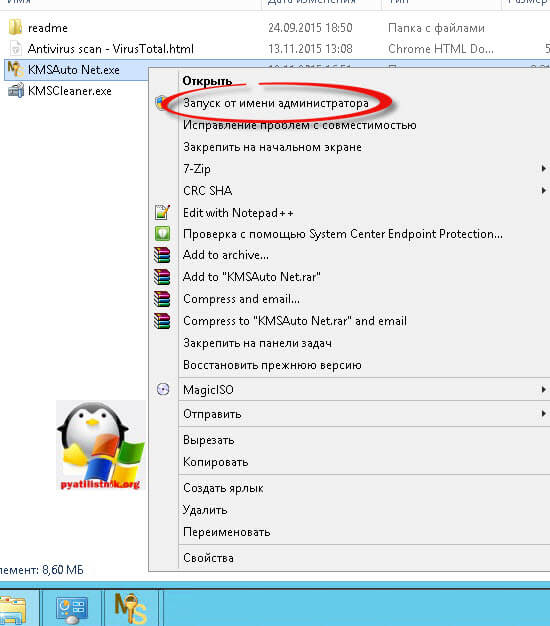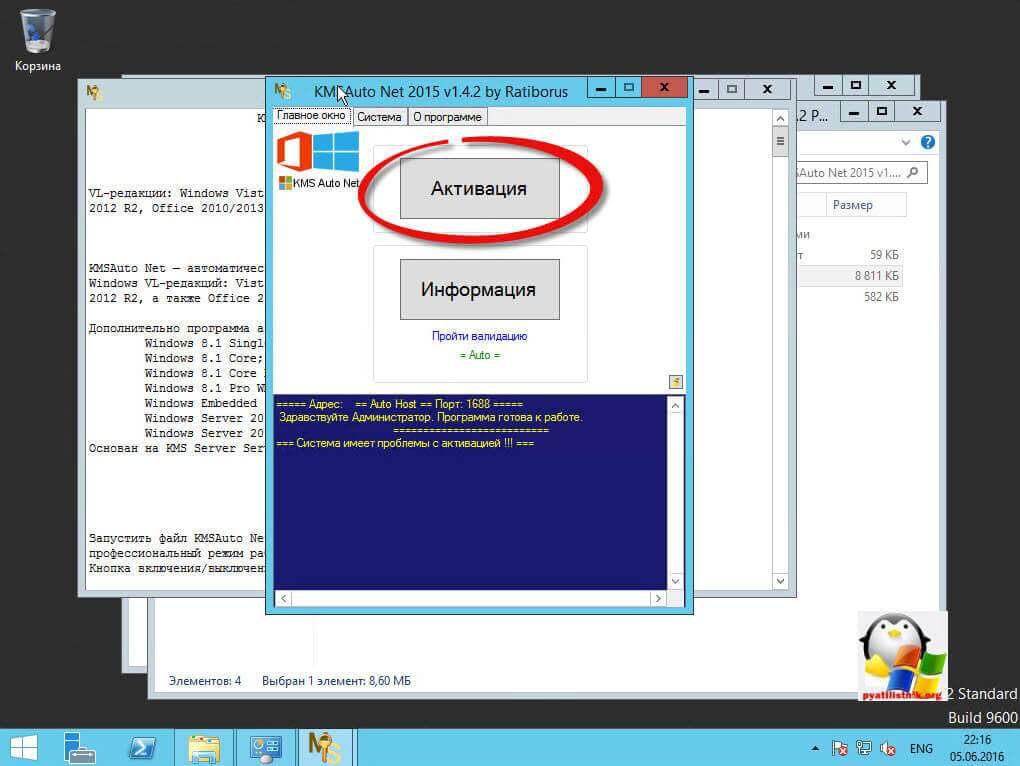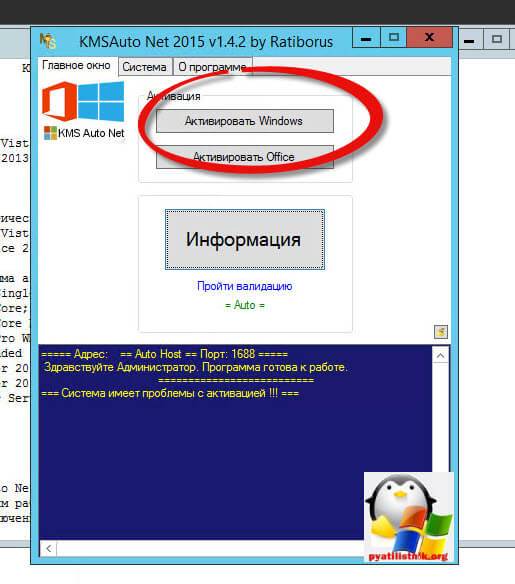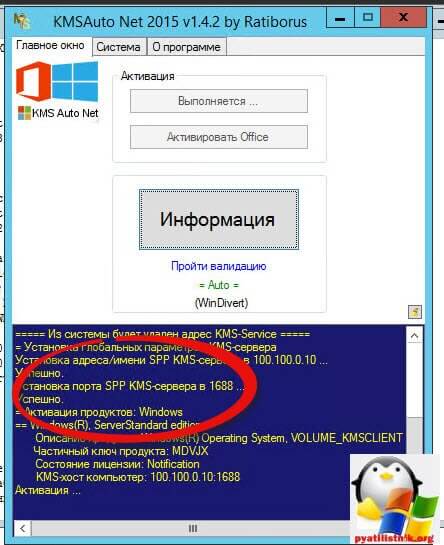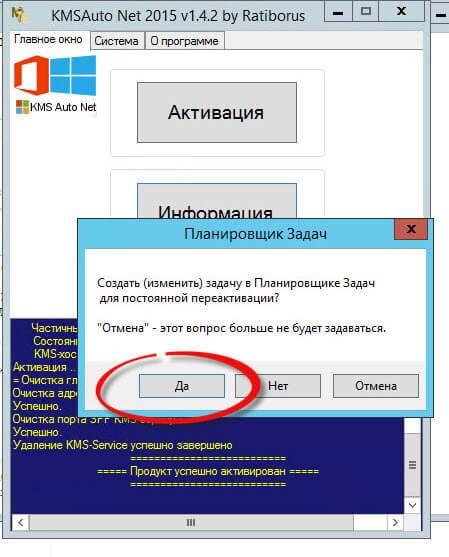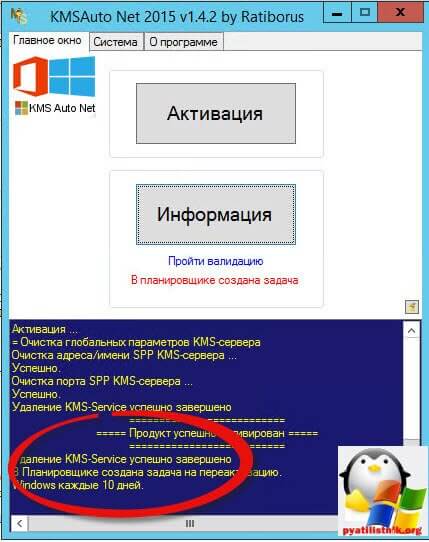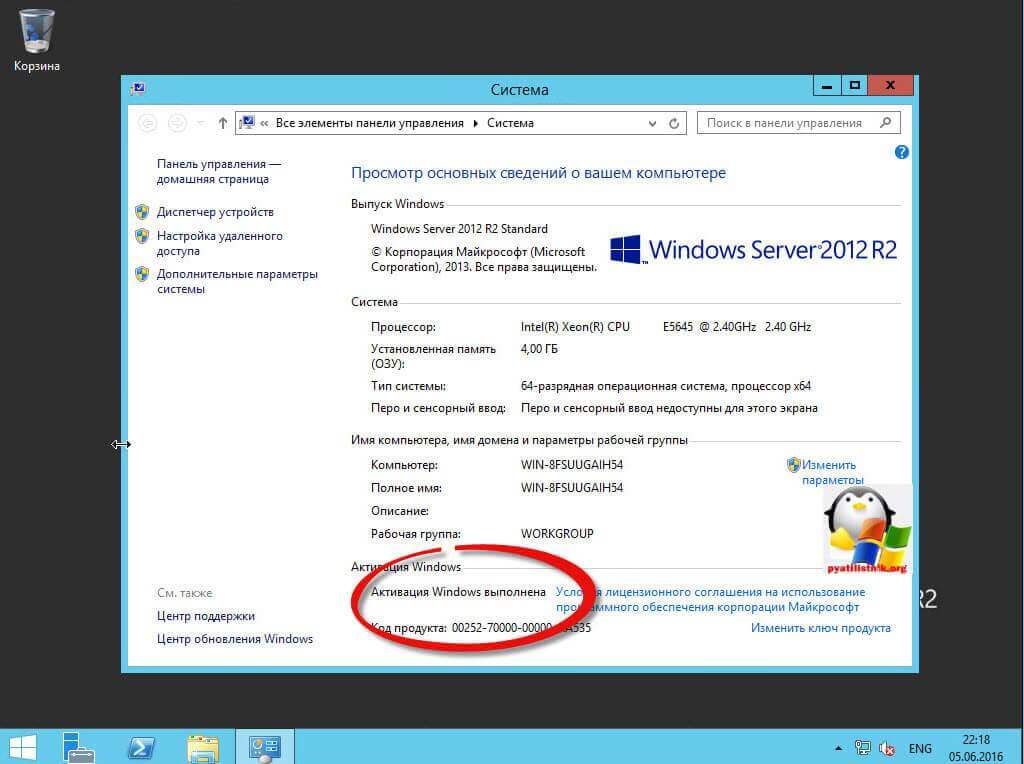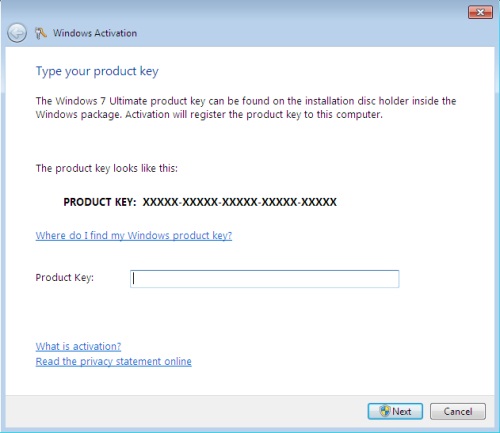Обновлено 29.11.2018
Добрый день уважаемые читатели, сегодня я хочу вам рассказать как активировать windows server 2008R2 / 2012R2, расскажу как это делается правильно или совсем не очень 🙂 . В любом случае вы сможете выбрать тот метод, что подходит вам, я понимаю, что мы живем в России, но настоятельно вам советую, раскручивать ваше руководство на покупку, лицензионного программного обеспечения, так как это стимулирует его дальнейшую разработку и улучшение функционала. ДА хочу отметить, что данный метод подойдет и для свежевышедшего Windows Server 2016.
Активированный windows server
И так, давайте рассмотрим методы которыми мы будем активировать windows server 2008R2 / 2012R2.
- Легальный
- Пиратский
Легальный метод лицензирования
Если вы хотите все сделать по правильному, то вы конечно должны купить лицензию за операционную систему. Тут два варианта
- Retail лицензия это просто ключик
- Volume kms server это сервер активации
Если берете retail, то просто введите буквенно-цифровой ключик и все, а вот как установить kms server я уже рассказывал. Преимущество kms сервера в том, что все делается автоматически, по сети. Очень удобно, но за это придется и заплатить.
Пиратский метод
К сожалению не у все есть возможность купить лицензию за винду и активировать windows server, но избавиться от надоедливой записи в углу хочется, хотя отсутствие лицензии на функциональность ни как не влияет. И тут мы с вами установим кряк активатор, им мы уже активировали Windows 10, и тут он справится. Скачать активатор KMS Auto Net вы сможете по ссылке ниже.
И так у меня для примера будет windows server 2012 R2, как видите в углу есть напоминание, что нет активации и то же самое можно прочитать в свойствах системы.
Скачиваем активатор Windows server 2012 r2 и запускаем его от имени администратора, через правый клик.
У вас откроется окно программы, где вы должны нажать большую кнопку Активация.
У вас откроется две новые кнопки, где вы увидите Активировать Windows и активировать Office.
Как видите в момент установки ключа, вы видите что идет установка локального kms сервера, по порту 1688.
теперь в windows server 2012 r2, создается в планировщике задач, новая задача
которая раз в десять дней будет, проверять лицензионный ключ у локального kms сервера, который будет подтверждать, что все хорошо и система будет спокойна.
Все теперь вам необходимо перезагрузить сервер и после этого, зайдя в свойства системы проверить прошла ли активировать windows server 2008R2 / 2012R2. Как видите все работает как часы и вы получили активированный windows server, все обновления ставятся спокойно после этого, антивирусные системы не ругаются на данный хак. Хотя я на 8.1 видел, что встроенный защитник сообщал о нем, но там можно поместить его в доверенные и дальше продолжать использовать.
Но правильнее конечно все же приобрести лицензию для windows server, у системы кстати есть возможность использовать ее 180 дней в тестовом режиме, чтобы понять нравится она вам или нет, чтобы потом принять решение о покупке.
Данная статья представляет собой пошаговую инструкцию по установке Windows Server 2008 R2 x64. В статье подробно описан и продемонстрирован процесс создания загрузочной USB флешки с Windows Server 2008 R2 x64, а также процесс активации Windows Server 2008 R2.
Процесс создания загрузочной USB флешки, установки операционной системы и активации показан на примере Windows Server 2008 R2 Enterprise x64, однако данное руководство также полностью подходит для установки Windows Server 2008 R2 Standart/Datacenter/Web.
ВАЖНО! Прежде чем переустанавливать Windows Server 2008 R2, скопируйте всю ценную для Вас информацию на сторонние носители. Если имеется такая возможность, желательно скачать драйверы сетевой карты для компьютера на который Вы будете устанавливать Windows Server 2008 R2.
Для установки Windows Server 2008 R2 понадобятся:
1. USB флешка объемом 4Гб или больше. Имейте ввиду, что в процессе создания загрузочной USB флешки с Windows Server 2008 R2 вся информация находящаяся на ней будет удалена.
2. Оригинальный образ (ISO-образ) Windows Server 2008 R2 x64.
Скачать Windows Server 2008 R2 x64
.
3. Утилита Rufus для создания загрузочной USB флешки из ISO-образа Windows Server 2008 R2.
Скачать Rufus
4. Утилита Activator Windows для активации Windows Server 2008 R2
Скачать Activator Windows
I. Создание загрузочной флешки с Windows Server 2008 R2
1. Вставьте USB флешку в USB разъем.
2. Запустите скачанную утилиту Rufus.
Перед Вами откроется окно:
Рис.1
.
3. На Рис.1 видно USB флешку, которую мы вставили в USB разъем.
4. Нажимаем на иконку, после чего откроется окно выбора ISO-образа. Выбираем скачанный Вами ранее ISO-образ с Windows Server 2008 R2 (прим. вспомните куда Вы его сохраняли).
5. Нажимаем Открыть.
6. Нажимаем Старт.
Рис.2
.
7. Появится окно предупреждения, информирующее о том, что все данные на USB флешке будут удалены. Нажимаем ОК, после чего начнётся установка ISO-образа. После окончания установки ISO-образа (Рис.2) нажимаем Закрыть.
.
II. Добавление активатора Windows на USB флешку
1. Откройте созданную нами загрузочную USB флешку с Windows Server 2008 R2.
2. Распакуйте (прим. с помощью WinRAR или просто открыть через Проводник) скачанную Вами ранее утилиту Activator Windows.
Рис.3
.
3. Полученную папку Activator Windows переместите на загрузочную USB флешку с Windows Server 2008 R2 (Рис.3).
.
III. Установка Windows Server 2008 R2
1. Вставьте загрузочную USB флешку с Windows Server 2008 R2 в разъём USB 2.0 (Рис.4) компьютера на который Вы будете устанавливать Windows Server 2008 R2. Как Вы видите USB 3.0 и USB 2.0 отличаются по цвету. Нужно вставить загрузочную USB флешку с Windows Server 2008 R2 в USB 2.0 (чёрный разъём).
Рис.4
.
2. Сразу после запуска компьютера нам необходимо вызвать Boot menu. Т.к. на разных материнских платах и ноутбуках клавиши вызова Boot menu отличаются, ниже приведена таблица (Рис.5) в соответствии с которой Вам необходимо нажать соответствующую клавишу (прим. если у Вас стационарный компьютер, и Вы не знаете какая материнская на нём стоит, можно аккуратно(!) открыть боковую крышку системного блока и посмотреть, что написано на материнской плате).
Рис.5
.
3. Boot menu незначительно отличается на разных моделях и приблизительно выглядит следующим образом (Рис.6, Рис.7).
Рис.6
.
Рис.7
.
4. Выбираем загрузку с USB флешки (Рис.6, Рис.7) и нажимаем Enter.
5. Далее на дисплее появится надпись «Press any key to boot from CD or DVD…» (Рис.8), нажимаем любую клавишу на клавиатуре.
Рис.8
.
6. В появившемся окне установки Windows Server 2008 R2 выбираем Далее (Рис.9).
Рис.9
.
7. Для начала установки нажимаем Установить (Рис.10).
Рис.10
.
8. Выбираем необходимую нам операционную систему (прим. в данном руководстве установка показана на примере Windows Server Enterprise x64 (полная установка)).
Примечание! Windows Server 2008 R2 включает вариант установки называемый Server Core. Server Core — это существенно облегченная установка Windows Server 2008 R2 в которую не включена оболочка Windows Explorer. Вся настройка и обслуживание выполняется при помощи интерфейса командной строки Windows, или подключением к серверу удалённо посредством Консоли управления. При этом доступны Блокнот и некоторые элементы панели управления, к примеру, Региональные Настройки.
После того как вы выбрали нужную вам операционную систему нажмите Далее (Рис.11).
Рис.11
.
9. В появившемся окне ставим галочку (соглашаемся с условиями лицензии), затем нажимаем Далее (Рис.12).
Рис.12
.
10. В разделе тип установки выбираем Полная установка (Рис.13).
Рис.13
.
11. Появится окно с выбором раздела для установки Windows. Нажимаем Настройка диска (Рис.14).
Рис.14
.
12. Выбираем опцию Создать (Рис.15).
Рис.15
.
13. Появится строка, в которой нужно указать размер создаваемого логического диска (Рис.16).
Рис.16
.
14. Рекомендуется создавать два соразмерных раздела. Т.е. если общий объём ~51200Мб. (как на Рис.16), то первый будет равен ~26100Мб. (соответственно, если общий объём равен ~500000Мб., то первый будет равен ~250000Мб. и т.п.). После того как Вы выбрали размер логического диска нажмите Применить (Рис.17).
Рис.17
.
15. Откроется окно (Рис.18), в котором сообщается, что Windows может создать дополнительные разделы для системных файлов. Нажимаем ОК.
Рис.18
.
16. В итоге мы увидим следующее (Рис.19).
а) Жёлтым цветом выделен раздел, зарезервированный системой, его мы не трогаем.
б) Зелёным цветом выделен раздел, который мы только что создали.
в) Оставшаяся область — незанятое место на диске.
Рис.19
.
17. Выделяем незанятое место на диске и нажимаем Создать (Рис.20).
Рис.20
.
18. Не меняя размера нажимаем Применить (Рис.21).
Рис.21
.
19. Мы создали два, приблизительно одинаковых, раздела и 100Мб. у нас зарезервировала система Windows под свои нужды. Выбираем Диск 0 Раздел 2 (Рис.22), затем нажимаем Далее.
Рис.22
.
20. Начнется установка Windows, в процессе которой компьютер перезагрузится (Рис.23).
Рис.23
.
21. Перед входом в систему необходимо сменить пароль. Нажимаем ОК (Рис.24).
Рис.24
.
22. Придумайте и введите новый пароль (прим. пароль, как минимум, должен содержать буквы разного регистра и цифры), затем нажмите Enter (или синюю иконку со стрелочкой) (Рис.25).
Рис.25
.
23. Нажимаем ОК (Рис.26).
Рис.26
.
24. После запуска системы откроется окно для настройки сервера. Обратите внимание на строку Активация Windows, т.к. далее мы будем проводить активацию Windows Server 2008 R2. Пока это окно можно закрыть (Рис.27).
Рис.27
.
25. Появится рабочий стол Windows Server 2008 R2 (Рис.28).
Рис.28
.
IV. Активация Windows Server 2008 R2
1. На установленной Windows Server 2008 R2 открываем загрузочную USB флешку с Windows Server 2008 R2, в ней открываем папку Activator Windows и запускаем файл w7lxe (Рис.29).
Рис.29
.
2. В открывшемся меню ничего не трогаем(!) и просто ждём (Рис.30), после окончания отсчёта компьютер перезагрузится.
Рис.30
.
3. После перезагрузки системы откроется окно для настройки сервера. Обратите внимание на строку Активация Windows в которой будет указан код продукта и статус активирована.
.
Установка и активация Windows Server 2008 R2 x64 завершена!
.
В данной статье расскажу о том, как можно активировать Windows 7 и R2 при помощи сервера KMS.
Вся информация о KMS активации продуктов Microsoft описана в этой статье
Во-первых, естественно, у вас должен быть установлен и активирован сервер KMS.
Проверить работоспособность сервера KMS можно при помощи следующих команд:
Cscript slmgr.vbs /dli
Cscript slmgr.vbs /dlv
Далее следует убедиться, что на системное время вашего компьютера и сервера активации совпадают. В идеале они должны синхронизироваться по протоколу NTP с одним сервером времени.
Затем открываем командную строку с правами администратора и последовательно выполняем следующие команды (обязательно дождитесь окончания каждой команды). В том случае, если вы используете лицензию типа Volume (VL), то первую команду выполнять не нужно!
slmgr /ipk ххххх- ххххх — ххххх — ххххх — ххххх
slmgr /skms kms_server.winitpro.ru:1688
где kms_server.winitpro.ru – имя (ip адрес вашего сервера KMS)
ххххх- ххххх — ххххх — ххххх – ххххх, — ключ от вашей редакции Windows
Публичные GVLK ключи для Windows 7 и Windows Server 2008 R2
Данные ключи используются для того, чтобы изменить ключ ОС с версии MAK (локальный ключ) на KMS ключ:
| Windows 7 Professional | FJ82H-XT6CR-J8D7P-XQJJ2-GPDD4 |
| Windows 7 Professional N | MRPKT-YTG23-K7D7T-X2JMM-QY7MG |
| Windows 7 Enterprise | 33PXH-7Y6KF-2VJC9-XBBR8-HVTHH |
| Windows 7 Enterprise N | YDRBP-3D83W-TY26F-D46B2-XCKRJ |
| Windows 7 Enterprise E | C29WB-22CC8-VJ326-GHFJW-H9DH4 |
| Windows Server 2008 R2 HPC Edition | FKJQ8-TMCVP-FRMR7-4WR42-3JCD7 |
| Windows Server 2008 R2 Datacenter | 74YFP-3QFB3-KQT8W-PMXWJ-7M648 |
| Windows Server 2008 R2 Enterprise | 489J6-VHDMP-X63PK-3K798-CPX3Y |
| Windows Server 2008 R2 for Itanium-Based Systems | GT63C-RJFQ3-4GMB6-BRFB9-CB83V |
| Windows Server 2008 R2 Standard | YC6KT-GKW9T-YTKYR-T4X34-R7VHC |
| Windows Web Server 2008 R2 | 6TPJF-RBVHG-WBW2R-86QPH-6RTM4 |
После задания ключа установки KMS, активация клиента KMS может быть выполнена при помощи элемента «Система» (System) на панели управления. Также можно активировать Windows на KMS сервере при помощи команды:
Slmgr.vbs /ato
С помощью указанных команд на сервере KMS также можно активировать и Windows 2008 Server Core.
25 августа 2009 года компания Microsoft опубликовала обновление для операционных систем Windows Server 2008 — KB968912. Данное обновление позволяет использовать существующие KMS-хосты для активации операционных систем семейства Windows 7 и Windows 2008 R2 (предварительно, разумеется, зарегистрировав на KMS-хостах соответствующие ключи). Аналогичное обновление, под номером KB968915, было также опубликовано 11 августа для операционных систем семейства Windows Server 2003. Данный факт нам нисколько не интересен — т.к. подходит к концу год 2009;)
Немного теории не вдаваясь в детали лицензирования. Начиная с операционных систем Windows 2008 / Vista компания Microsoft предложила два новых способа активации своих продуктов — либо используя MAK-ключ, либо посредством KMS-серверов.
MAK-ключ это ключ который вы получаете например при покупке операционной системы в магазине — он напечатан у вас на наклейке. Данный сценарий активации предназначен, в основном, для простых пользователей или небольших организаций.
KMS-сервер — это компьютер под управлением операционной системы Windows 2003 / 2008 / Vista / 7 / 2008 R2, который был активирован с использованием KMS-ключа предназначенного для активации KMS-хостов. Данный сценарий предназначен для организаций — его мы и рассмотрим. KMS-хост активирует, как не трудно догадаться, KMS-клиентов. KMS-клиенты — это компьютеры под управлением операционной системы Windows Vista / 2008 / 7 / 2008 R2. Данные компьютеры (KMS-клиенты) не активированны и в них не введен никакой ключ — ни MAK, ни KMS. Т.е. по умолчанию любой компьютер с только что установленной операционной системой Windows Vista / 2008 / 7 / 2008 R2 является KMS-клиентом.
Тем не менее существует деление среди KMS-ключей. Помимо KMS-ключей предназначенных для активации KMS-хостов существуют KMS-ключи для KMS-клиентов. Соответственно возникает вопрос — для чего нужны клиентские KMS-ключи, если по умолчанию любой не активированный компьютер уже является KMS-клиентом. Данные ключи в основном используются для перевода KMS-хостов в режим KMS-клиентов. Стоит также отметить что данные ключи не активируют вашу систему. Кроме того для каждого выпуска операционных систем существуют свои ключи — они распространяются свободно — на всякий случай я их приведу ниже:
Windows Vista Business
YFKBB-PQJJV-G996G-VWGXY-2V3X8
Windows Vista Business N
HMBQG-8H2RH-C77VX-27R82-VMQBT
Windows Vista Enterprise
VKK3X-68KWM-X2YGT-QR4M6-4BWMV
Windows Vista Enterprise N
VTC42-BM838-43QHV-84HX6-XJXKV
Windows Server 2008 Datacenter
7M67G-PC374-GR742-YH8V4-TCBY3
Windows Server 2008 Datacenter without Hyper-V
22XQ2-VRXRG-P8D42-K34TD-G3QQC
Windows Server 2008 for Itanium-Based Systems
4DWFP-JF3DJ-B7DTH-78FJB-PDRHK
Windows Server 2008 Enterprise
YQGMW-MPWTJ-34KDK-48M3W-X4Q6V
Windows Server 2008 Enterprise without Hyper-V
39BXF-X8Q23-P2WWT-38T2F-G3FPG
Windows Server 2008 Standard
TM24T-X9RMF-VWXK6-X8JC9-BFGM2
Windows Server 2008 Standard without Hyper-V
W7VD6-7JFBR-RX26B-YKQ3Y-6FFFJ
Windows Web Server 2008
WYR28-R7TFJ-3X2YQ-YCY4H-M249D
Windows 7 Professional
FJ82H-XT6CR-J8D7P-XQJJ2-GPDD4
Windows 7 Professional N
MRPKT-YTG23-K7D7T-X2JMM-QY7MG
Windows 7 Enterprise
33PXH-7Y6KF-2VJC9-XBBR8-HVTHH
Windows 7 Enterprise N
YDRBP-3D83W-TY26F-D46B2-XCKRJ
Windows 7 Enterprise E
C29WB-22CC8-VJ326-GHFJW-H9DH4
Windows Server 2008 R2 HPC Edition
FKJQ8-TMCVP-FRMR7-4WR42-3JCD7
Windows Server 2008 R2 Datacenter
74YFP-3QFB3-KQT8W-PMXWJ-7M648
Windows Server 2008 R2 Enterprise
489J6-VHDMP-X63PK-3K798-CPX3Y
Windows Server 2008 R2 for Itanium-Based Systems
GT63C-RJFQ3-4GMB6-BRFB9-CB83V
Windows Server 2008 R2 Standard
YC6KT-GKW9T-YTKYR-T4X34-R7VHC
Windows Web Server 2008 R2
6TPJF-RBVHG-WBW2R-86QPH-6RTM4
Перевести KMS-хост в режим KMS-клиента и активировать его на определенном KMS-хосте можно следующим образом (запустив cmd от имени администратора):
slmgr /ipk YQGMW-MPWTJ-34KDK-48M3W-X4Q6V
slmgr /skms srv-kms-01.london.local:1688
slmgr /ato
Помимо этого KMS-ключи для хостов делятся на классы A, B и C — по выпускам операционных систем, которые можно активировать данными ключами.
При регистрации в корпоративной сети KMS-хоста в DNS создается SRV-запись указывающая KMS-клиентам куда обращаться за активацией (см. рисунок).
Стоит также отметить, что для начала активации KMS-хостом серверов и рабочих станций необходимо, чтобы было достигнуто определенное пороговое значение обращений к данному KMS-хосту — для начала активации серверов это 5 обращений, для начала активации клиентских операционных систем (Vista / 7) это 25 обращений.
На этом с теорией можно закончить;) Так вот — 25 августа, сразу же после выхода обновления позволяющего существующим в корпоративной сети KMS-хостам на базе операционной системы Windows 2008 Server активировать сервера Windows 2008 Server R2 было принято решение немедленно внедрить данную функциональность.
В принципе никаких проблем на этапе внедрения возникнуть не должно — в первую очередь необходимо установить обновление, далее ввести ключ KMS-хоста, активировать его и на этом собственно все.
Однако на практике проявилась следующая проблема — KMS-хост с новым ключом без проблем активировал операционные системы Windows 2008 / Vista, но выдавал сообщения об ошибке при активации операционных систем Windows 2008 R2 / 7 :
0x80070005 Access is denied: the requested action requires elevated privileges
Далее выяснилось, что данный KMS-хост может активировать Windows 2008 R2 клиентов, но только, если данные клиенты не в домене. Поиск в интернете по всевозможным форумам результата не дал — похожие проблемы есть, а решения нет. На решение проблемы было потрачено порядка двух рабочих дней — пришлось погрузится в глубокий дебаг 
Первым делом было выяснено, что активация KMS-клиентов слетает при вводе их в домен. Далее была установлена групповая политика, применение которой влечет за собой потерю активации. Методом исключения была найдена настройка групповой политики, приводящая к вышеописанному эффекту — причем данная проблема появилась ТОЛЬКО у операционных систем Windows 2008 R2 / 7. Проблема заключалась в автоматическом запуске службы Plug and Play. Установив данный параметр групповой политики в значении Not Configured KMS-клиенты начинают активироваться без проблем.
Таким образом из-за автоматического запуска, прописанного в групповой политике, службы Plug and Play могут возникнуть проблемы при активации KMS-хостом операционных систем Windows 2008 Server R2 и Windows 7.
Комментарии (4)
Ключи для установки Windows Server 2008+
Время создания: 02.02.2019 16:11
Автор: br0ke
Текстовые метки: microsoft, windows, key, keys, license, server
Раздел: Информационные технологии — Windows
Запись: and-semakin/mytetra_data/master/base/1549105864aihv6fo0z7/text.html на raw.githubusercontent.com
Windows Server 2008:
Windows Server 2008 Standard: TM24T-X9RMF-VWXK6-X8JC9-BFGM2
Windows Server 2008 Web: WYR28-R7TFJ-3X2YQ-YCY4H-M249D
Windows Server 2008 HPC: RCTX3-KWVHP-BR6TB-RB6DM-6X7HP
Windows Server 2008 Enterprise: YQGMW-MPWTJ-34KDK-48M3W-X4Q6V
Windows Server 2008 Itanium: 7YKJ4-CX8QP-Q23QY-7BYQM-H2893
Windows Server 2008 Datacenter: 7M67G-PC374-GR742-YH8V4-TCBY3
Windows SBS 2008 Standard: PHYFD-HQ4XW-78PR4-2CXKF-V67KJ
Windows SBS 2008 Premium: 4TMY4-8JG4B-VKY8X-6TVDH-J7XFV
Windows Server 2008 R2:
Windows Server 2008 R2 Foundation: 36RXV-4Y4PJ-B7DWH-XY4VW-KQXDQ
Windows Server 2008 R2 Standard: YC6KT-GKW9T-YTKYR-T4X34-R7VHC
Windows Server 2008 R2 Web: 6TPJF-RBVHG-WBW2R-86QPH-6RTM4
Windows Server 2008 R2 HPC: TT8MH-CG224-D3D7Q-498W2-9QCTX
Windows Server 2008 R2 Enterprise : 489J6-VHDMP-X63PK-3K798-CPX3Y
Windows Server 2008 R2 Itanium: GT63C-RJFQ3-4GMB6-BRFB9-CB83V
Windows Server 2008 R2 Datacenter: 74YFP-3QFB3-KQT8W-PMXWJ-7M648
Windows Hyper-V Server 2008 R2: Q8R8C-T2W6H-7MGPB-4CQ9R-KR36H
Windows MultiPoint Server 2010: 736RG-XDKJK-V34PF-BHK87-J6X3K
Windows SBS 2011 Standard: YT76W-VD3W9-QDCK4-9QFPX-WQY4J
Windows SBS 2011 Premium: BXQQP-Q6Q6D-TR7TR-3YXQW-VFHKM
Windows Home Server 2011 Standard: BTMWJ-8KHD9-B9BX8-J7JQ9-7M6J2
Windows Home Server 2011 Premium: YQXDR-G2MBV-63VW2-JX8J2-FVTVG
Windows Server 2012:
Windows Server 2012 Foundation: PN24B-X6THG-274MF-YHM9G-H8MVG
Windows Server 2012 Standard: VN93G-8PVT3-W2X3H-F3X87-FJMTW
Windows Server 2012 Datacenter: 2GMNX-8K7D2-X968C-7P62F-8B2QK
Windows Server 2012 Storage Server: RD9XF-6N3MC-2P2R3-MK2WX-C7GCW
Windows Multipoint Server 2012 Standard: 32TNQ-HMFWQ-8R933-X6VYY-WHRFX
Windows Multipoint Server 2012 Premium: CBR2N-2HG39-2TGGT-GQB27-46V47
Windows Server 2012 Standard Core: VN93G-8PVT3-W2X3H-F3X87-FJMTW
Windows Server 2012 Datacenter Core: 2GMNX-8K7D2-X968C-7P62F-8B2QK
Windows Server 2012 R2:
Windows Server 2012 R2 Essentials: KNC87-3J2TX-XB4WP-VCPJV-M4FWM
Windows Server 2012 R2 Foundation: 7JGXN-BW8X3-DTJCK-WG7XB-YWP26
Windows Server 2012 R2 Standard: D2N9P-3P6X9-2R39C-7RTCD-MDVJX
Windows Server 2012 R2 Datacenter: W3GGN-FT8W3-Y4M27-J84CP-Q3VJ9
Windows Server 2012 R2 Storage Server Standard: H2K4M-QNKQ2-64699-FYQHD-2WDYT
Windows Server 2012 R2 Storage Server Workgroup: 8N7PM-D3C64-RQVYF-MX8T7-G6MB2
Microsoft Hyper-V Server 2012 R2: Q8R8C-T2W6H-7MGPB-4CQ9R-KR36H
Windows Server 2012 R2 Essentials Core: 326N4-6GMBX-PD2QT-M7HX4-TVHM8
Windows Server 2012 R2 Foundation Core: 7JGXN-BW8X3-DTJCK-WG7XB-YWP26
Windows Server 2012 R2 Standard Core: NB4WH-BBBYV-3MPPC-9RCMV-46XCB
Windows Server 2012 R2 Datacenter Core: BH9T4-4N7CW-67J3M-64J36-WW98Y
Windows Server 2012 R2 Storage Server Standard Core: H2K4M-QNKQ2-64699-FYQHD-2WDYT
Windows Server 2012 R2 Storage Server Workgroup Core: 8N7PM-D3C64-RQVYF-MX8T7-G6MB2
Windows Server 2016:
Windows Server 2016 Datacenter: CB7KF-BWN84-R7R2Y-793K2-8XDDG
Windows Server 2016 Standard: WC2BQ-8NRM3-FDDYY-2BFGV-KHKQY
Windows Server 2016 Essentials: JCKRF-N37P4-C2D82-9YXRT-4M63B
Сервер активации лицензий KMS (Key Management Service) позволяет активировать корпоративные версии операционных систем и офисных продуктов
Для настройки активации операционных систем:
-
MS WIndows 10 PRO x32
-
MS WIndows 10 PRO x64
-
MS Windows 7 PRO w/SP1 x32
-
MS Windows 7 PRO w/SP1 x64
-
MS Windows 8.1 PRO x32
-
MS Windows 8.1 PRO x64
-
Windows Server 2016 64 Bit Russian
-
Windows Server Standard and DataCenter 2012 R2 64 bit Russian
-
Windows Server 2008R2 with SP1 64Bit Russian
выполните из командной строки (cmd) с правами администратора следующие команды:
slmgr.vbs /skms kms.ugatu.su
slmgr /ipk <setup key>
slmgr.vbs /ato
В качестве <setup key> необходимо использовать соответствующий ключ установки из приведенных ниже таблиц.
Также можно активировать все продукты Microsoft, запустив файл MS-all
Windows и Windows Server
Версия операционной системы |
Ключ установки клиента KMS |
| Windows 10 Professional | W269N-WFGWX-YVC9B-4J6C9-T83GX |
| Windows 7 Профессиональная | FJ82H-XT6CR-J8D7P-XQJJ2-GPDD4 |
| Windows 8 Профессиональная | NG4HW-VH26C-733KW-K6F98-J8CK4 |
| Windows Server 2008 R2 Standard | YC6KT-GKW9T-YTKYR-T4X34-R7VHC |
| Windows Server 2008 R2 Datacenter | 74YFP-3QFB3-KQT8W-PMXWJ-7M648 |
| Windows Server 2012 Standart | XC9B7-NBPP2-83J2H-RHMBY-92BT4 |
| Windows Server 2012 Datacenter | 48HP8-DN98B-MYWDG-T2DCC-8W83P |
| Windows Server 2016 Standard | WC2BQ-8NRM3-FDDYY-2BFGV-KHKQY |
| Windows Server 2016 Datacenter | CB7KF-BWN84-R7R2Y-793K2-8XDDG |
Для настройки активации офисных пакетов:
-
MS Office Professional Plus 2013 x32
-
MS Office Professional Plus 2013 x64
-
MS Office Professional Plus 2016 x32
-
MS Office Professional Plus 2016 x64
-
MS Office Professional Plus 2010 — не поддерживается
-
Базовая поддержка продукта прекращена 15 июля 2015 года
-
Расширенная поддержка продукта прекратится в октябре 2020 года
из командной строке (cmd) с правами администратора следующие команды:
cd C:Program Files (x86)Microsoft OfficeOffice15 (для офиса 2013 — х86)
cscript ospp.vbs /inpkey:xxxxx-xxxxx-xxxxx-xxxxx-xxxxx
cscript ospp.vbs /sethst:kms.ugatu.su
cscript ospp.vbs /setprt:1688
cscript ospp.vbs /act
Вместо xxxxx-xxxxx-xxxxx-xxxxx-xxxxx необходимо использовать соответствующий ключ установки из таблицы.
Версия операционной системы |
Ключ установки клиента KMS |
| Office 2013 Professional Plus | YC7DK-G2NP3-2QQC3-J6H88-GVGXT |
| Office 2016 Professional Plus | XQNVK-8JYDB-WJ9W3-YJ8YR-WFG99 |
Внимание! Майкрософт настоятельно рекомендует использовать 32-разрядные (x86) версии приложений Office в качестве варианта по умолчанию для всех платформ.
Также можно активировать программу, запустив файл
Windows Server 2008 Datacenter Windows Server 2008 Datacenter without Hyper-V Windows Server 2008 Enterprise Windows Server 2008 Enterprise without Hyper-V Windows Server 2008 for Itanium-Based Systems Windows Server 2008 Foundation Windows Server 2008 Standard Windows Server 2008 Standard without Hyper-V Windows Server 2008 Web Edition Windows 7 Enterprise Windows 7 Home Basic Windows 7 Home Premium Windows 7 Professional Windows 7 Starter Windows 7 Ultimate Windows Server 2008 R2 Datacenter Windows Server 2008 R2 Enterprise Windows Server 2008 R2 for Itanium-Based Systems Windows Server 2008 R2 Foundation Windows Server 2008 R2 Standard Windows Server 2008 R2 Web Edition Еще…Меньше
ВВЕДЕНИЕ
Данное обновление расширяет функциональность службы управления ключами (KMS) в Windows Vista, Windows Server 2008, Windows 7 и Windows Server 2008 R2, благодаря чему становится доступной активация корпоративных лицензий Windows 8 и Windows Server 2012.
Служба управления ключами поддерживает активацию следующих клиентов KMS:
-
Windows Server 2008 R2
-
Windows Server 2008
-
Windows 8
-
Windows Server 2012
-
Windows 7
-
Windows Vista
С помощью ключа узла KMS служба управления ключами активируется на узле KMS и устанавливает локальную службу активации в вашей среде. Данное обновление расширяет возможности службы управления ключами KMS, добавляя поддержку активации Windows 8 и Windows Server 2012.
Дополнительная информация
Сведения об обновлении
Получение обновления
Указанные ниже файлы можно загрузить с веб-сайта Центра загрузки Майкрософт.
|
Операционная система |
Обновление |
|---|---|
|
Все поддерживаемые 32-разрядные (x86) версии Windows Vista и Windows Server 2008 |
|
|
Все поддерживаемые 64-разрядные (x64) версии Windows Vista и Windows Server 2008 |
|
|
Все поддерживаемые версии Windows 7 и Windows Server 2008 R2 с архитектурой IA-64 |
|
|
Все поддерживаемые 32-разрядные (x86) версии Windows 7 |
|
|
Все поддерживаемые 64-разрядные (x64) версии Windows 7 |
|
|
Все поддерживаемые 64-разрядные (x64) версии Windows Server 2008 R2 |
|
|
Все поддерживаемые версии Windows Server 2008 R2 с архитектурой IA-64 |
|
Дополнительные сведения о загрузке файлов поддержки корпорации Майкрософт см. в следующей статье базы знаний Майкрософт:
119591 Как загрузить файлы поддержки Майкрософт через оперативные службы Корпорация Майкрософт проверила этот файл на наличие вирусов. Корпорация Майкрософт использовала последнее на момент публикации файла программное обеспечение для обнаружения вирусов. Файл хранится на закрытом сервере, предотвращающем несанкционированное изменение файла.
Инструкции по установке
Чтобы обновить узел KMS под управлением Windows Vista, Windows Server 2008, Windows 7 или Windows Server 2008 R2, выполните указанные ниже действия.
-
Установите это обновление (обновление 2757817).
-
При необходимости перезагрузите компьютер.
-
Чтобы установить новый ключ узла KMS для активации Windows 8 и Windows Server 2012, выполните следующую команду:
cscript %windir%system32slmgr.vbs /ipk <ключ узла KMS>Примечание. В этой команде вместо заполнителя «ключ узла KMS» подставляется новый ключ узла KMS для активации Windows 8 или Windows Server 2012.
Важно! Каждый ключ узла KMS связан с определенной группой выпусков Windows. Кроме того, ключ узла KMS, связанный с клиентскими операционными системами Windows, нельзя установить на серверных операционных системах Windows и наоборот. Данное правило действует для всех операционных систем, кроме Windows Server 2003. При попытке установить ключ узла KMS на операционную систему Windows, которая с ним не связана, появляется указанное ниже сообщение об ошибке.
0xc004f015: служба лицензирования программного обеспечения сообщила, что эта лицензия не установлена.
SL_E_PRODUCT_SKU_NOT_INSTALLEDВ частности, это сообщение об ошибке может появляться в следующих случаях:
-
при попытке установить ключ узла KMS для Windows 7 (CSVLK) на узел KMS Windows Server 2008 R2;
-
при попытке установить ключ узла KMS для Windows 8 (CSVLK) на узел KMS Windows Server 2008 R2 или Windows Server 2012.
-
-
Чтобы активировать новый ключ узла KMS на компьютере, запустите следующую команду:
cscript %windir%system32slmgr.vbs /ato
Примечание. Сведения о том, какие операционные системы можно активировать с помощью узла KMS в Windows 8 или Windows Server 2012, см. в разделе «Планирование активации на основе службы управления ключами (KMS)» на следующей веб-странице Microsoft TechNet:
Способы активации корпоративных лицензий
Необходимые условия
Для применения данного обновления необходимо, чтобы на компьютере была установлена одна из указанных ниже операционных систем.
-
Windows Vista с пакетом обновления 2 (SP2)
-
Windows Server 2008 с пакетом обновления 2 (SP2)
-
Windows 7 с пакетом обновления 1 (SP1)
-
Windows Server 2008 R2 с пакетом обновления 1 (SP1)
Примечание. Если на вашем компьютере не установлен соответствующий пакет обновления, при попытке применить данное обновление вы получите следующее сообщение об ошибке:
Обновление не применимо к этой системе.
Сведения о реестре
Чтобы использовать это обновление, не требуется вносить изменения в реестр.
Необходимость перезагрузки
После установки обновления компьютер необходимо перезагрузить.
Сведения о замене обновлений
Это обновление не заменяет ранее выпущенное обновление.
Статус
Данное поведение является известной ошибкой продуктов Майкрософт, перечисленных в разделе «Информация в данной статье применима к».
Дополнительная информация
Подробные сведения о терминологии, используемой при описании обновлений программного обеспечения Майкрософт, см. в следующей статье базы знаний Майкрософт:
824684 Стандартные термины, используемые для описания обновлений программных продуктов Майкрософт
Нужна дополнительная помощь?
Корпорация Microsoft разработала различные виды лицензий операционных систем и программ лицензирования для того, что бы «облегчить» нам (пользователям и компаниям) жизнь, ну и немного заработать. Первое на чем хотелось бы остановиться это типы ключей, которые компания Microsoft разработала:
1 OEM ( Original Equipment Manufacturer) ключи— предназначены для использования компаниями сборщиками систем для установки на новые ПК. При покупке ноутбука или компьютера с установленной операционной системой Windows вы наверняка увидите там наклейку. На этой наклейке ключ и версия операционной системы, это и есть OEM- лицензирование. Основной плюс этого вида лицензирования- это небольшая цена за операционную систему Windows, минус же в том, что OEM-версия «привязана» к компьютеру, на который была первоначально установлена, и не может быть перенесена на заменяющий компьютер или любой другой ПК.
2 MAK (Multiple Activation Keys) ключи. С этим типом лицензирования, я думаю, все понятно- покупаете в магазине красочную коробку с операционной системой Windows, в ней диск с ОС и ключ. Активация происходит с помощью Интернета или телефона. Основные плюсы ее в том, что она не «привязана» к компьютеру, т.е. со временем можно поменять «железо» и установить все ту же коробочную версию Windows. Минус в цене и сложности активации для большого числа компьютеров, но корпорация Microsoft продумала этот шаг и сделали KMS- активацию.
3 KMS (Key Management Service) ключи— это тип активации (обычно в управляемой сети) для корпоративных клиентов.
Основные плюсы активации KMS:
— Клиентам KMS не нужен доступ в Internet или телефон для активации систем, требуется только подключиться к серверу KMS;
— в случае не работоспособности KMS сервера, ничего не нужно резервировать или восстанавливать на сервере KMS. Просто надо восстановить его, повторно ввести ключ, активировать — и все готово к работе;
— инфраструктура KMS несложна и расширяема, один сервер KMS с горячим резервированием на случай сбоев может обслуживать тысячи клиентов.
Итак настройку KMS- сервера следует начать с того что нужно определится где она будет запущена, установить ее можно Windows Server 2008/R2, Windows Vista/7 или Windows Server 2003 SP1. Поскольку служба лицензирования очень важная инфраструктура сети, я рекомендую ставить на серверную ОС (Win Server 2008 или Server 2008 R2).
Следующим шагом необходимо разобраться с ключами KMS, все дело в том что, служба KMS способна «раздавать» только один ключ лицензий, как же тогда с помощью одного KMS сервера лицензировать ОС Windows 7 и Win Server 2008? Решение оказалось следующим, в корпорации Microsoft создали группы ключей, которые представляют собой иерархию лицензионных ключей, основанную на продуктах, приобретенных в рамках корпоративного лицензирования. Группы ранжируются от Windows 7 до серверных групп A…C, где каждая серверная группа становится более сложной (и стоит дороже).
Серверный KMS ключ группы «A» позволяет активировать:
— Web Server 2008
— HPC Server 2008
— Windows 7 Enterprise / Professional
Серверный KMS ключ группы «B» позволяет активировать:
— все ОС для группы «A» и
— Server 2008 Enterprise/ Standard
Серверный KMS ключ группы «C» позволяет активировать:
— все ОС для группы «B» и
— Server 2008 Datacenter/ Itanium
В итоге после того как определились с сервером и ключом, необходимо на сервере запустить командную строку и ввести там:
slmgr /ipk <KMS ключ>
или по телефону:
slui.exe 4
Активируем через интернет с помощью команды:
slmgr /ato
На сервере KMS необходимо открыть порт 1688, иначе брандмауэр Windows будет блокировать запросы клиентов на активацию:
netsh advfirewall FIREWALL add rule name=»KMS» dir=in action=allow protocol=tcp localport=1688
Проверяем текущее состояние службы KMS:
slmgr /dlv
Если клиенты не находят сервер KMS автоматически, то можно на них указать адрес KMS сервера вручную:
slmgr /skms <адрес KMS-сервера>:1688
При преобразовании узла KMS, компьютера, использующего ключ MAK или работающего под управлением розничной лицензионной версии Windows, в клиент KMS необходимо установить соответствующий ключ установки (GVLK) из приведенных ниже таблиц.
Чтобы установить ключ установки клиента, откройте командную строку администратора в клиенте, введите slmgr /ipk <setup key> и нажмите клавишу ВВОД.
Ключи установки клиента для Windows Server 2012 и Windows 8
Версия операционной системы |
Ключ установки клиента KMS |
| Windows 8 Профессиональная | NG4HW-VH26C-733KW-K6F98-J8CK4 |
| Windows 8 Профессиональная N |
XCVCF-2NXM9-723PB-MHCB7-2RYQQ |
| Windows 8 Корпоративная | 32JNW-9KQ84-P47T8-D8GGY-CWCK7 |
| Windows 8 Корпоративная N |
JMNMF-RHW7P-DMY6X-RF3DR-X2BQT |
| Windows Server 2012 Core | BN3D2-R7TKB-3YPBD-8DRP2-27GG4 |
| Windows Server 2012 Core N | 8N2M2-HWPGY-7PGT9-HGDD8-GVGGY |
| Windows Server 2012 Core Single Language | 2WN2H-YGCQR-KFX6K-CD6TF-84YXQ |
| Windows Server 2012 Core Country Specific | 4K36P-JN4VD-GDC6V-KDT89-DYFKP |
| Windows Server 2012 Server Standard |
XC9B7-NBPP2-83J2H-RHMBY-92BT4 |
| Windows Server 2012 Standard Core | XC9B7-NBPP2-83J2H-RHMBY-92BT4 |
| Windows Server 2012 MultiPoint Standard | HM7DN-YVMH3-46JC3-XYTG7-CYQJJ |
| Windows Server 2012 MultiPoint Premium | XNH6W-2V9GX-RGJ4K-Y8X6F-QGJ2G |
| Windows Server 2012 Datacenter | 48HP8-DN98B-MYWDG-T2DCC-8W83P |
| Windows Server 2012 Datacenter Core |
48HP8-DN98B-MYWDG-T2DCC-8W83P |
Windows 7 и Windows Server 2008 R2
Версия операционной системы |
Ключ установки клиента KMS |
| Windows 7 Профессиональная | FJ82H-XT6CR-J8D7P-XQJJ2-GPDD4 |
| Windows 7 Профессиональная N | MRPKT-YTG23-K7D7T-X2JMM-QY7MG |
| Windows 7 Профессиональная E | W82YF-2Q76Y-63HXB-FGJG9-GF7QX |
| Windows 7 Корпоративная | 33PXH-7Y6KF-2VJC9-XBBR8-HVTHH |
| Windows 7 Корпоративная N |
YDRBP-3D83W-TY26F-D46B2-XCKRJ |
| Windows 7 Корпоративная E | C29WB-22CC8-VJ326-GHFJW-H9DH4 |
| Windows Server 2008 R2 Web | 6TPJF-RBVHG-WBW2R-86QPH-6RTM4 |
| Windows Server 2008 R2 HPC Edition | TT8MH-CG224-D3D7Q-498W2-9QCTX |
| Windows Server 2008 R2 Standard | YC6KT-GKW9T-YTKYR-T4X34-R7VHC |
| Windows Server 2008 R2 Enterprise |
489J6-VHDMP-X63PK-3K798-CPX3Y |
| Windows Server 2008 R2 Datacenter | 74YFP-3QFB3-KQT8W-PMXWJ-7M648 |
| Windows Server 2008 R2 for Itanium-based Systems | GT63C-RJFQ3-4GMB6-BRFB9-CB83V |
Windows Vista и Windows Server 2008
Версия операционной системы |
Ключ установки клиента KMS |
| Windows Vista Business | YFKBB-PQJJV-G996G-VWGXY-2V3X8 |
| Windows Vista Business N |
HMBQG-8H2RH-C77VX-27R82-VMQBT |
| Windows Vista Enterprise | VKK3X-68KWM-X2YGT-QR4M6-4BWMV |
| Windows Vista Enterprise N | VTC42-BM838-43QHV-84HX6-XJXKV |
| Windows Web Server 2008 | WYR28-R7TFJ-3X2YQ-YCY4H-M249D |
| Windows Server 2008 Standard | TM24T-X9RMF-VWXK6-X8JC9-BFGM2 |
| Windows Server 2008 Standard без Hyper-V |
W7VD6-7JFBR-RX26B-YKQ3Y-6FFFJ |
| Windows Server 2008 Enterprise |
YQGMW-MPWTJ-34KDK-48M3W-X4Q6V |
| Windows Server 2008 Enterprise без Hyper-V | 39BXF-X8Q23-P2WWT-38T2F-G3FPG |
| Windows Server 2008 HPC | RCTX3-KWVHP-BR6TB-RB6DM-6X7HP |
| Windows Server 2008 Datacenter | 7M67G-PC374-GR742-YH8V4-TCBY3 |
| Windows Server 2008 Datacenter без Hyper-V | 22XQ2-VRXRG-P8D42-K34TD-G3QQC |
| Windows Server 2008 for Itanium-Based Systems | 4DWFP-JF3DJ-B7DTH-78FJB-PDRHK |
Если активация у вас не заработала тому может быть две причины (возможные ошибки 0xC004F074 и 0xC004F038):
• Служба лицензирования не обнаружена. Причиной может быть отсутствие SRV записи _VLMCS._tcp.domain.local в DNS. Ее можно создать вручную или повторить команду slmgr.vbs /ato
• У Вас в сети не набралось необходимого количества систем для активации (для Windows 7 — 25, для Windows 2008 R2 — 5).
Я очень надеюсь, моя статья помогла Вам! Просьба поделиться ссылкой с друзьями:
-
27.07.2010, 16:21
#1
Активатор Microsoft Windows Server 2008 R2
Активирует все редакции Microsoft Windows Server 2008 R2:
Standard, Enterprise, Datacenter, WebИнструкция по активации:
1. Запустите CW.exe
2. Нажмите Apply, после активации система автоматически перегрузится
3. Откройте Свойство компьютера, убедитесь, что Активация Windows выполнена
4. Откройте командную строку, наберите slmgr -xpr, должна появится надпись «Постоянная активация прошла успешно»
5. Если хотите деактивировать систему, запустите еще раз файл CW.exe, нажмите ReverteАктивирует ОС Microsoft Windows 7/2008R2 32/64-bit
TURBOBIT
DEPOSITFILES
-
19.01.2011, 16:34
#2
Пришел за помощью
реально работает ? или делает из 2008 висту?
-
27.01.2011, 10:37
#3
Пришел за помощью
Сообщение от shibaldan
реально работает ? или делает из 2008 висту?
реально работает уже более года
-
16.03.2011, 16:20
#4
Гость форума
Господа пользовался CW.exe но сейчас накатил SP1 на Win Server 2008 R2 активация слетела и не хочет заново делаться, хотя на одном сервере прокатило….подскажите че сделать или новый активатор
-
18.03.2011, 14:36
#5
Пришел за помощью
Сообщение от DIA-Eclipse
Господа пользовался CW.exe но сейчас накатил SP1 на Win Server 2008 R2 активация слетела и не хочет заново делаться, хотя на одном сервере прокатило….подскажите че сделать или новый активатор
попробуй это http://nmf-nezhin.mylivepage.ru/file…der_v1.8.5.rar у меня работает
-
21.03.2011, 18:28
#6
Гость форума
Я предпочитаю на 2008 R2 и 7 Pro и Ent пользоваться slmgr.vbs и KMS для активации.. Но кому как.
-
12.09.2012, 10:33
#7
Гость форума
-
13.09.2012, 12:27
#8
Пришел за помощью
Сообщение от boind
А сейчас работает?
работает
-
12.02.2013, 11:01
#9
Гость форума
Сообщение от Doctor_RU
Активирует все редакции Microsoft Windows Server 2008 R2:
Standard, Enterprise, Datacenter, WebИнструкция по активации:
1. Запустите CW.exe
2. Нажмите Apply, после активации система автоматически перегрузится
3. Откройте Свойство компьютера, убедитесь, что Активация Windows выполнена
4. Откройте командную строку, наберите slmgr -xpr, должна появится надпись «Постоянная активация прошла успешно»
5. Если хотите деактивировать систему, запустите еще раз файл CW.exe, нажмите ReverteАктивирует ОС Microsoft Windows 7/2008R2 32/64-bit
TURBOBIT
DEPOSITFILESссылки битые
-
13.03.2013, 06:34
#10
Гость форума
Запостите пожалуйста еще раз CW.exe . А то везде всё поудаляли за нарушение авторских прав. Заранее спасибо.
Признаться, когда сверху спустили распоряжение перевести офис на лицензионные Windows-рельсы, я подумал, что работы на день максимум. Но не тут-то было. Оказалось, что в сети практически невозможно найти инструкцию по установке официального KMS сервера, погребенную под тоннами мануалов по взлому активаций и установке пиратского KMS. Поиск в technet страдает неизвестной болезнью и постоянно подсовывает мне инструкции по установке KMS для Win2003 и Vista. Даже на Хабре практически ничего не было. Я решил исправить ситуацию.
Итак, вы стали счастливым обладателем KMS ключей для Win2008R2 и Win7. Обращаю ваше внимание на то, что ключ для Win2008R2 единый и для редакции Standart и для редакции Enterprise. Теперь необходимо поднять KMS-host в сети, и делать мы это будем в два приема. В качестве KMS должна выступать машина под управлением соответствующей операционной системы.
Подготовка
Вариант первый, идеологически правильный. Создаем в Active Directory группу безопасности (к примеру «KMS_hosts»), и добавляем туда будущий/будущие KMS-host. После чего идем в настройки главного DNS-сервера и в настройках безопасности разрешаем этой группе создание SRV-записей.
Вариант второй, если вы любите делать все руками или если ваш DNS не поддерживает динамическую регистрацию записей. Запускаем консоль управления DNS-сервером и выбираем Forward Lookup Zones в вашем домене. Из пункта меню «Action» консоли выбираем «Other New Records» и указываем «Service Location (SRV)». Создаем запись со следующими параметрами:
- Service: _VLMCS
- Protocol: _TCP
- Port number: 1688
- Host offering the service: <FQDN_of_KMS_Host>
В будущем, если по какой-либо причине вам придется добавлять/переносить KMS сервер, в первом случае вам будет достаточно отредактировать группу безопасности, а во втором добавить руками новую запись и удалить старую.
Установка
На сервере, на котором планируется установить KMS, запускаем командную строку от имени администратора (правой кнопкой мыши клик по иконке и выбор «Run as administrator»).
Вводим следующие команды:
slmgr.vbs /ipk [KmsKey] — установка полученного от Microsoft KMS-ключа. Внимание, это ключ именно для KMS сервера. Он дает возможность создать до 6 точек активации, каждую из которых можно реактивировать не более 10 раз. Если у вас все нуждающиеся в лицензировании компьютеры находятся в одной сети, использовать этот ключ более одного раза нет смысла.
slmgr.vbs /ato – запуск активации Windows через интернет
Если же доступа к интернет нет, запустите вместо предыдущей команды вот эту
slui.exe 4 – для активации по телефону
После этих действий статус Windows вашего KMS-hosta поменяется на «Активировано», а в DNS сервере в Forward Lookup Zones/_TCP появится SRV-запись c именем вашего KMS сервера. Если же запись не появилась, принудительно заставьте KMS сервер зарегистрироваться командой slmgr.vbs /sdns и перезапустите его.
Осталась мелочь – настроить брандмауэр. Несмотря на то, что Microsoft утверждает, что для нормального функционирования службы достаточно разрешить в настройках брандмауэра правило для трафика WMI, мне пришлось создавать дополнительное правило для открытия порта 1688.
В случае, если вам не нравится порт 1688, вы можете его изменить командой slmgr.vbs /sprt [Порт]. Правда вам придется также изменить SRV-запись в DNS, если вы создавали ее вручную и правило в брандмауэре.
Перезапускаем службу:
net stop sppsvc && net start sppsvc
И наконец, активация клиентов
Если клиентский Windows устанавливался со скачанного с Volume Licensing Service Center образа, все что нужно сделать – это в командной строке под правами администратора запустить команду slmgr.vbs /ato. Система сама найдет в DNS адрес KMS сервера, подключится к нему и оставит запрос на активацию. Напоминаю, что активация начнется после 5 запросов от серверов, или 25 запросов от клиентских операционных систем.
Если Windows зарегестрирован уже MAC ключем, или у вас стоит Retail версия операционной системы, то список необходимых команд увеличивается на одну:
slmgr.vbs /ipk [KmsSetupKey]
slmgr.vbs /ato
Здесь [KmsSetupKey] — это один из нижеприведенных ключей, сообразно редакции:
- Windows 7 Professional — FJ82H-XT6CR-J8D7P-XQJJ2-GPDD4
- Windows 7 Professional N — MRPKT-YTG23-K7D7T-X2JMM-QY7MG
- Windows 7 Enterprise — 33PXH-7Y6KF-2VJC9-XBBR8-HVTHH
- Windows 7 Enterprise N — YDRBP-3D83W-TY26F-D46B2-XCKRJ
- Windows 7 Enterprise E — C29WB-22CC8-VJ326-GHFJW-H9DH4
- Windows Server 2008 R2 HPC Edition — FKJQ8-TMCVP-FRMR7-4WR42-3JCD7
- Windows Server 2008 R2 Datacenter — 74YFP-3QFB3-KQT8W-PMXWJ-7M648
- Windows Server 2008 R2 Enterprise — 489J6-VHDMP-X63PK-3K798-CPX3Y
- Windows Server 2008 R2 for Itanium-Based Systems — GT63C-RJFQ3-4GMB6-BRFB9-CB83V
- Windows Server 2008 R2 Standard — YC6KT-GKW9T-YTKYR-T4X34-R7VHC
- Windows Web Server 2008 R2 — 6TPJF-RBVHG-WBW2R-86QPH-6RTM4
Hints:
- Узнать количество запросов на активацию можно, запустив на KMS сервере команду slmgr.vbs /dli С помощью этой же команды, запущенной на клиентском компьютере, можно узнать состояние и тип лицензии на нем.
- Software Licensing Service (slmgr.vbs) может быть запущен удаленно:
slmgr.vbs TargetComputerName [username] [password] /parameter [options] - Если по какой-либо причине вы не хотите публиковать адрес KMS сервера в DNS, то этот функционал можно отключить на сервере командой slmgr.vbs /cdns, а на клиентских компьютерах вручную указывать KMS сервер командой slmgr.vbs /skms [KmsHostName:port]
- Если клиентский компьютер был «навечно затриален» с помощью запрета доступа к файлу sppcomapi.dll, то перед активацией необходимо вернуть права к исходным:
takeown /F %WINDIR%System32sppcomapi.dll
icacls %WINDIR%System32sppcomapi.dll /grant *S-1-1-0:F